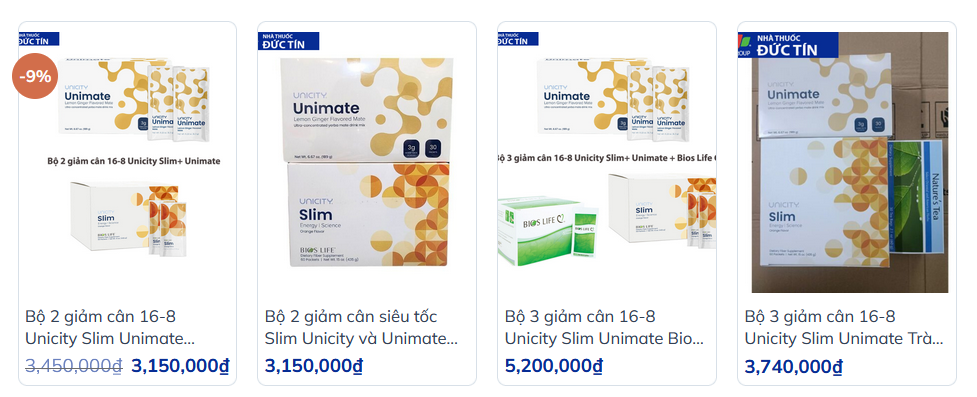Nội dung bài viết 5328 từ này là hướng dẫn sử dụng GetResponse – một dịch vụ email marketing chuyên nghiệp đang được hơn 50 nghìn cá nhân & doanh nghiệp tin dùng mà Ngọc muốn chia sẻ với bạn.
Có một câu nói rất nổi tiếng đó là:
Tiền là ở trong danh sách email của bạn!
Xây dựng một danh sách email là công việc quan trọng và không thể thiếu của một blogger, một người kiếm tiền online, hay một doanh nghiệp trên internet.
Vì sao Ngọc lại chọn và hướng dẫn sử dụng GetResponse mà không phải một dịch vụ khác?
So với những dịch vụ email marketing nổi tiếng khác khác như Aweber, iContact, MailChimp, ConstantContact,… GetResponse không phải là tốt nhất NHƯNG GetResponse lại cung cấp nhiều tính năng tốt nhất trong cùng một dịch vụ.
GetResponse không chỉ là một công cụ để gửi email, GetResponse còn giúp bạn tạo ra những chiến dịch email tự động, tạo các trang đích (landing page) hay thậm chí thực hiện các cuộc hội thảo online (webinar) trên internet, chạy quảng cáo Facebook ngay trong tài khoản GetResponse luôn…
Đặc biệt hơn, GetResponse là dịch vụ email marketing tầm cỡ thế giới đầu tiên cập nhật giao diện Tiếng Việt, do đó chúng ta những người “chuối” tiếng Anh vẫn có thể sử dụng một cách dễ dàng 😎
GetRespones là một dịch vụ trả phí, tuy nhiên hiện nay khi đăng ký một tài khoản bạn sẽ được dùng thử miễn phí 30 ngày.
Sau đó bạn có thể tiếp tục sử dụng bằng cách trả phí cho gói thấp nhất là $15/tháng hoặc ngừng sử dụng cũng không sao. Ở GetResponse không có bất cứ một ràng buộc nào.
Với gói thấp nhất hiện nay tại GetResponse là 15$/tháng bạn sẽ không bị giới hạn số lượng email gửi đi. Nhưng số lượng địa chỉ email thì giới hạn là 1000 địa chỉ, khi danh sách nhiều hơn bạn có thể nâng lên gói cao hơn tuỳ nhu cầu sử dụng.
Với gói thấp nhất 15$ cho 1000 địa chỉ email Ngọc tin rằng nếu áp dụng chiến lược marketing tốt thì chắn chắn bạn sẽ dư sức để kiếm hơn số tiền đó nhiều lần.
Bây giờ bạn hãy cùng Ngọc tìm hiểu chi tiết các chức năng của GetResponse và cách nó hoạt động như thế nào qua video dưới đây nhé!
Còn dưới đây là nội dung chi tiết hướng dẫn sử dụng GetResponse toàn tập dành cho những bạn “gét giọng nói của Ngọc” 😕
Hướng dẫn đăng ký GetResponse
Trước hết bạn cần truy cập vào trang chủ GetResponse hoặc nhấp vào nút dưới đây để đăng ký một tài khoản để trải nghiệm toàn bộ các tính năng miễn phí trong 30 ngày nhé!
ĐĂNG KÝ DÙNG THỬ 30 NGÀY TẠI ĐÂY
Tại trang chủ bạn nhấn nút “ĐĂNG KÝ MIỄN PHÍ”

Ngay sau đó bạn sẽ được chuyển sang trang mới, ở đây bạn nhập tên, địa chỉ email và tạo một mật khẩu cho tài khoản GetResponse. Nhấn “Tạo tài khoản”

Lưu ý:
- Bạn có thể dùng địa chỉ Gmail nếu không có email tên miền riêng, email này phải là email mới, chưa bao giờ đăng ký GetResponse nhé!
- Mật khẩu cần đủ các yếu tố như: Dài ít nhất 6 ký tự, bao gồm cả chữ và số, sử dụng cả chữ thường và chữ IN HOA, bao gồm các ký tự đặc biệt (ví dụ @!?…)
Ngay sau đó bạn sẽ nhận được thông báo như hình bên dưới, thông báo đã gửi cho bạn một email.

Lúc này bạn cần đăng nhập vào email và sẽ nhận được một email thông báo yêu cầu kích hoạt tài khoản. Nhấn vào dòng “Kích hoạt tài khoản của bạn”, như vậy lúc này bạn đã có một tài khoản để trải nghiệm miễn phí dịch vụ email marketing tại GetResponse rồi!

Bạn sẽ được đưa đến giao diện chào mừng của Getresponse, một cửa số mới hiện ra, nếu bạn muốn nâng cấp lên gói trả phí ngay thì click “Chọn gói đăng ký của bạn” còn nếu vẫn muốn trải nghiệm miễn phí thì click dòng “Có lẽ để sau, đưa tôi đến bảng điều khiển”

Ngay sau đó bạn được đưa đến khu vực bảng điều khiển. Bây giờ bạn cần cài đặt một số thông tin như địa chỉ, thông tin cá nhân của bạn trong tài khoản Getresponse nhé.
Chọn biểu tượng avatar ở góc phải -> “Quản lý tài khoản”

Ở cửa số tiếp theo bạn cần nhập đầy đủ các thông tin:
- Tên: Điền tên và tên lót của bạn
- Họ: Điền họ
- Quốc gia: Mặc định là Việt Nam
- Địa chỉ: Nhập địa chỉ của bạn
- Mã bưu chính: Điền mã bưu chính tỉnh thành bạn đang sống. Bạn có thể tham khảo danh sách mã bưu chính tại đây.
- Thành phố: Ghi tên thành phố hoặc tỉnh thành bạn đang ở.
- Số điện thoại: Bạn chọn mã vùng là Việt Nam +84. Sau đó bạn điền số điện thoại của bạn, nhớ bỏ số 0 ở đầu đi. Bạn cần nhập chính xác để GetResponse gửi mã xác nhận cho bạn.
Click nút “Dẫn tôi tới tài khoản”

Ok, như vậy là bạn đã tạo thành công tài khoản tại GetResponse rồi! Bây giờ bạn sẽ thấy giao diện tài khoản như bên hình dưới.